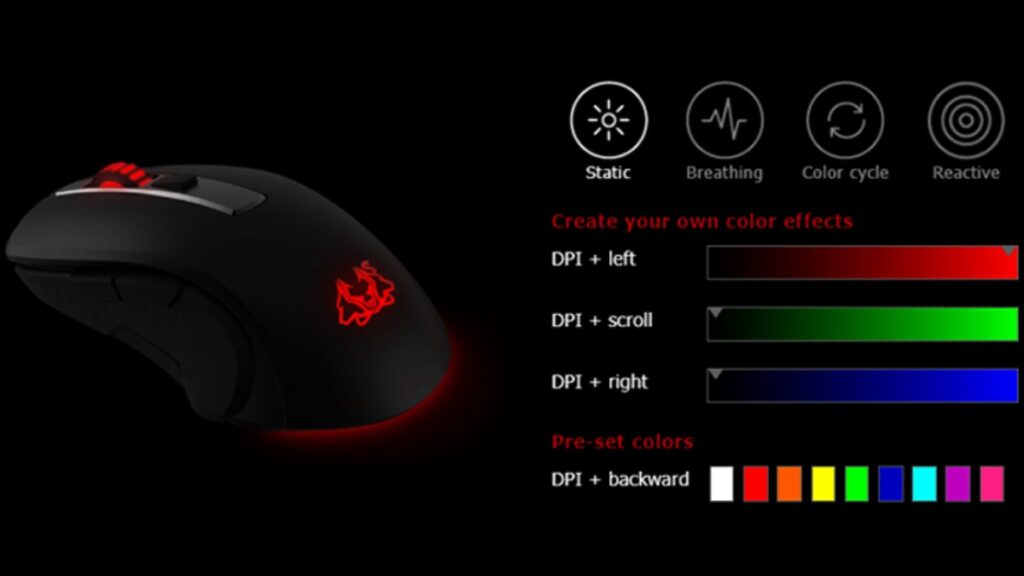Phần mềm chỉnh DPI chuột Dareu là công cụ tinh chỉnh giữa khoảng cách di chuyển của con trỏ và khoảng cách di chuyển của chuột. Phần mềm này đang được rất nhiều người tin dùng nhờ vào khả năng điều chỉnh các thông số cực kỳ chi tiết. Vậy DPI là gì? Nút DPI trên chuột là gì? Phần mềm chỉnh, cách chỉnh DPI chuột Dareu ra sao và cách setting phần mềm sao cho hiệu quả? Cùng mình tìm hiểu ngay nhé!
DPI là gì? Bao nhiêu DPI là phù hợp?
DPI viết tắt là Dots Per Inch, là chỉ số đo lường độ nhạy của chuột. DPI thể hiện độ nhạy bén của con trỏ thông qua cách bạn di chuyển. Thông số này càng cao thì độ nhạy của chuột càng lớn. Bằng cách lấy khoảng cách mà con trỏ di chuyển chia cho khoảng cách thực mà chuột di chuyển, bạn sẽ có được hệ số DPI.
Tùy theo mục đích sử dụng chuột PC hoặc văn phòng khác nhau mà mỗi người, mỗi công việc sẽ có một hệ số và cách chỉnh DPI chuột phù hợp. Cụ thể:
- Công việc văn phòng đơn giản: Hệ số DPI khoảng 1000 là ổn định.
- Chơi game thông thường và chỉnh sửa đồ hoạ nhẹ: DPI từ 1000 – 1600.
- Chơi game đòi hỏi cấu hình cao như nhập vai, bắn súng, designer chuyên nghiệp: từ 1600 – 4000 DPI.
- Tuyển thủ chuyên nghiệp, chỉnh sửa đồ hoạ đặc biệt: Hệ số DPI trên 4000.
Nút DPI trên chuột là gì?
Nút DPI trên chuột được sử dụng để điều chỉnh độ nhạy của chuột trên màn hình. Khi bạn nhấn vào nút DPI trên chuột, nó thường chuyển đổi qua lại giữa các cài đặt DPI đã được thiết lập trước đó. Điều này cho phép bạn tùy chỉnh độ nhạy của con trỏ chuột để phù hợp với nhu cầu sử dụng cụ thể của bạn.
Các cài đặt DPI cao (nhạy cao) thường được sử dụng trong các tác vụ đòi hỏi độ chính xác cao, chẳng hạn như thiết kế đồ họa, chỉnh sửa hình ảnh hoặc chơi game. Với DPI cao, con trỏ chuột sẽ di chuyển nhanh trên màn hình, giúp bạn thao tác một cách chính xác và nhanh chóng.
Ngược lại, cài đặt DPI thấp (nhạy thấp) phù hợp cho các tác vụ thông thường, như lướt web, làm việc văn phòng hay xem video. Với DPI thấp, con trỏ chuột sẽ di chuyển chậm hơn và ít nhạy cảm, giúp bạn dễ dàng kiểm soát và tránh những chuyển động nhanh không mong muốn.
Tùy thuộc vào loại chuột và phần mềm điều khiển kèm theo, bạn có thể tùy chỉnh các cài đặt DPI để phù hợp với sở thích và nhu cầu sử dụng cá nhân của mình.
Cách xem chỉ số DPI của chuột và chuột Dareu
Để xem chỉ số DPI của chuột, bạn có thể thực hiện các bước sau:
- Kiểm tra hướng dẫn sử dụng: Đầu tiên, hãy kiểm tra hướng dẫn sử dụng hoặc tài liệu đi kèm với chuột. Thông thường, các thông số kỹ thuật và cài đặt DPI sẽ được đề cập trong tài liệu này.
- Phần mềm chỉnh DPI chuột: Một số chuột đi kèm với phần mềm điều khiển riêng để tùy chỉnh các cài đặt, bao gồm cả DPI. Ứng dụng Microsoft Mouse and Keyboard Center và phần mềm DPI Analyzer là 2 phần mềm chuyên dụng để kiểm DPI của chuột.
- Cài đặt hệ thống: Truy cập vào cài đặt hệ thống của máy tính và tìm phần cài đặt chuột. Trong phần cài đặt chuột, bạn có thể tìm thấy thông tin về DPI và các tùy chọn để điều chỉnh nó. Các bước cụ thể có thể khác nhau tùy thuộc vào hệ điều hành bạn đang sử dụng.
Đối với chuột Dareu
Có hai cách để bạn có thể xem và biết được chỉ số DPI của chuột Dareu mà bạn có thể chưa biết đến. Cách thứ nhất là bạn xem lại phần thông tin được in ở trên hộp chuột khi mới mua về. Mọi thông số về chuột cũng như là các chỉ số khác như DPI cũng được in trên bao bì để cho người dùng có thể dễ dàng quan sát và nắm bắt được các thông tin về chuột.
Trong trường hợp mà bạn không thể theo dõi được thông tin thông qua phần bao bì thì bạn có thể áp dụng các phần mềm chuyên nghiệp để tra chỉ số này. Các công cụ, ứng dụng như DPI Analyzer., Microsoft Mouse and Keyboard Center đều là các phần mềm chỉnh DPI chuột Dareu chuyên dụng, giúp nâng cao hiệu quả trong quá trình sử dụng của người dùng.
>> Xem thêm: Cách kết nối chuột Logitech với Laptop nhanh, đơn giản
Tới đây, bạn đã biết được DPI là gì cũng như ý nghĩa nút DPI trên chuột là gì và ý nghĩa của những chỉ số DPI trên chuột. Bạn muốn thay đổi độ phân giải để phù hợp với công việc của mình dưới đây là những cách chỉnh DPI chuột hiệu quả.
Cách thay đổi thiết đặt độ phân giải DPI của chuột
Nếu độ nhạy của con chuột mà bạn đang sở hữu có vấn đề và bạn muốn thay đổi thiết đặt độ phân giải DPI cho con chuột máy tính của mình thì bạn có thể tham khảo 2 cách làm dưới đây.
Cách chỉnh DPI chuột Dareu trên Windows 10
Đây là một trong những cách giúp bạn điều chỉnh được các hệ số DPI của chuột Dareu mà một cách dễ dàng nhất để sử dụng tuỳ theo nhu cầu.
- Bước 1: Bạn nhấn vào biểu tượng “Start” ở cuối màn hình. Chọn biểu tượng “Settings”.
- Bước 2: Một loạt các tùy chọn trong cài đặt sẽ được hiện ra sau đó và bạn tiếp tục nhấn vào “Devices”.
- Bước 3: Bạn tiếp tục chọn mục “Mouse”. Sau đó, bạn nhấn vào dòng chữ xanh lục: “Additional mouse options”.
- Bước 4: Ngay sau đó, các tùy chọn cài đặt về thông số cũng như tình trạng của chuột Dareu sẽ được hiện ra. Bạn chọn tab “Pointer Options”.
Tại phần “Motion”, bạn di chuyển thanh trượt để điều chỉnh thông số DPI của chuột Dareu. Cuối cùng, bạn chọn “Apply” để lưu lại thay đổi.
Phần mềm chỉnh DPI chuột Dareu
Đối với những sản phẩm chuột Gaming thì việc điều chỉnh thông số DPI dễ dàng hơn các sản phẩm chuột thông thường rất nhiều. Nhiều dòng Gaming Mouse trên thị trường hiện nay đều đã được tích hợp nút điều chỉnh DPI ngay trên thân chuột. Người dùng có thể nhấn vào đó để hiển thị được thông tin về chuột cũng như là trình điều khiển DPI. Tại đây, người dùng có thể tự do điều chỉnh thông số theo ý thích của mình.
Đây chính là phần mềm chỉnh DPI chuột Dareu chuyên dụng, dành riêng cho việc điều chỉnh các thông số của chuột khá phổ biến trên thị trường hiện nay. Trong trường hợp con chuột của bạn không có nút điều chỉnh DPI ngay tại phần thân thì bạn có thể tham khảo “Cách chỉnh DPI chuột Dareu trên Windows 10” ở bên trên nhé.
Chỉnh trực tiếp trên thân chuột bằng nút vật lý
Các dòng chuột chơi game từ trung đến cao cấp thường được trang bị các phím cứng để điều chỉnh DPI ngay trên thân chuột. Các phím này có thể được đặt ở dưới hoặc trên con lăn, hoặc ở hai bên cạnh chuột. Đôi khi, chúng có thể được đặt ở phía dưới chuột. Bạn có thể dễ dàng nhìn thấy các nút này khi nhấc chuột lên. Cách sử dụng cũng rất đơn giản, bạn chỉ cần nhấn nút tăng hoặc giảm DPI khoảng 3-4 lần cho đến khi bạn cảm thấy phù hợp nhất. Thông thường, các dòng chuột có tính năng tùy chỉnh DPI sẽ có 3-4 mức độ mặc định tuỳ thuộc vào nhà sản xuất.
Nên lựa chọn con chuột máy tính có mức DPI nào là phù hợp?
| Đối tượng sử dụng | Mức DPI phù hợp | Giá (VNĐ) | Dòng sản phẩm tham khảo |
| Sử dụng hàng ngày, văn phòng cơ bản | 1000 | Khoảng 100.000 | Chuột có dây Silent Rapoo N1200.
Chuột có dây Logitech M100r Đen. Chuột không dây Rapoo M10 Plus |
| Chỉnh sửa hình ảnh cơ bản, chơi game thông thường | 1000 – 1600 | 100.000 – 300.000 | Chuột có dây Genius DX-125 Đen,
Chuột không dây ZADEZ M325 Tuxedo Black |
| Chỉnh sửa ảnh chuyên nghiệp, chơi game nhập vai, bắn súng | 1600 – 4000 | 300.000 – 500.000 | Chuột Bluetooth Zadez M350,
Chuột Gaming Zadez G151M Đen Chuột Bluetooth Silent Logitech M240 |
| Công việc liên quan đồ hoạ, game thủ chuyên nghiệp | Trên 4000 | Trên 500.000 | Chuột Gaming HyperX Pulsefire Core RGB Đen,
Chuột Gaming Corsair M55 RGB Pro Đen Chuột Có dây Gaming Razer DeathAdder V2 Đen |
Một số câu hỏi liên quan đến cách chỉnh DPI chuột
Sau khi bạn đã hiểu được DPI là gì, xem chỉ số và cách chỉnh DPI chuột cho phù hợp với nhu cầu. Dưới đây là giải đáp các câu hỏi mà nhiều người dùng quan tâm.
Có phải DPI chuột càng cao thì càng tốt không?
Không nhất thiết là chuột có DPI càng cao thì càng tốt trong mọi trường hợp. Sự lựa chọn của DPI phụ thuộc vào nhu cầu và phong cách sử dụng cá nhân của bạn.
Với DPI cao, con trỏ chuột sẽ di chuyển nhanh hơn trên màn hình, giúp bạn có thể di chuyển nhanh và chính xác trong các tác vụ đòi hỏi độ nhạy cao như thiết kế đồ họa hoặc chơi game. Nếu bạn thường xuyên thực hiện các tác vụ này, có thể sẽ thích sử dụng chuột với DPI cao để có trải nghiệm tốt hơn.
Tuy nhiên, trong các tác vụ văn phòng thông thường, lướt web, xem video hay làm việc hàng ngày, DPI cao không cần thiết và có thể làm cho con trỏ chuột trở nên quá nhạy. Trên thực tế, một DPI quá cao có thể làm cho việc kiểm soát con trỏ trở nên khó khăn. Trong các trường hợp như vậy, bạn có thể chọn DPI thấp hơn để đạt được sự ổn định và dễ dàng điều khiển con trỏ.
Quan trọng nhất, hãy tìm cách chỉnh DPI chuột mà bạn cảm thấy thoải mái và phù hợp nhất với phong cách sử dụng của mình. Một số chuột cũng cho phép tùy chỉnh DPI để bạn có thể điều chỉnh theo nhu cầu của mình.
DPI chuột quan trọng với những đối tượng nào?
DPI trên chuột quan trọng đối với game thủ và những người làm việc trong lĩnh vực thiết kế đồ họa và biên tập hình ảnh.
Khi mua máy cần quan tâm những yếu tố nào ngoài quan tâm DPI chuột?
Khi mua chuột, ngoài DPI, cần quan tâm đến thiết kế và kích thước phù hợp, loại kết nối, số nút và chức năng bổ sung, cảm biến và chất lượng xây dựng, thương hiệu và đánh giá của sản phẩm.
Tóm tắt
Trên đây là một số thông tin cơ bản về DPI chuột như DPI là gì, nút DPI trên chuột là gì, cách chỉnh DPI chuột như thế nào và những phần mềm chỉnh DPI chuột Dareu hiệu quả nhất. Thủ thuật công nghệ mong rằng bài viết này sẽ có ích với bạn. Chúc bạn thành công!